Как навител установить в навигатор: Как установить карты Навител на навигатор бесплатно?
Здравствуйте читатели нашего портала GadgetMir. Сегодня мы раскажем немного о GPS навигаторе Navitel, который можно скачать с официального сайта , а для Android устройств с Google Play Market . Navitel – один из самых популярных навигаторов, его можно установить практически на любое устройство и на любую операционную систему. На Android устройствах количество установок составляет примерно 20 000 000. В отличии от большинства навигационных систем, данный навигатор может работать без доступа к сети интернет, то есть, достаточно один раз скачать и установить на устройство.
Как-то раз один из наших знакомых спросил меня, как можно добавить карту в GPS навигатор Navitel? Ну что ж, давайте попытаемся разобраться с данным вопросом.
Только что установленная программа не имеет в комплекте никаких карт, Вам нужно самостоятельно загрузить карту в GPS навигатор Navitel, и это правильно.
Другой случай, это когда Вы надумали поехать в путешествие за границу, вот тогда Вам понадобиться добавить карту в GPS навигатор Navitel.
Возможно, существуют и другие случаи, но мы не будем рассматривать их, так как статья о другом.
Способ 1. Ну что ж, Вы установили навигатор, и собираетесь добавить карту в GPS навигатор Navitel. Перед тем как добавить карту, нужно сначала запустить навигатор, он создаст на памяти устройства все необходимые ему папки. После запуска он сразу попросит указать путь к папке с лежащей в ней картой. Но для того, чтобы случайно не удалить карту я предлагаю поместить ее в папку навигатора, поэтому нажимаем кнопку «Выход».
Далее с помощью файлового менеджера берем нужную карту и подсовываем ее программе по следующему адресу: Память устройства(Phone storage)/NavitelContent/Maps.
Очень часто встречается, что память смартфонов очень маленькая, чаще всего такое встречается на бюджетных вариантах смартфонов. В таком случае такой способ не подойдет, тогда смотрите способ 2.
А Вы это знали?
Способ 2. В случаях, когда не достаточно места в памяти устройства для установки карт, тогда нужно карту поместить в любой каталог (так, что б вы помнили и не удалили его). Затем запустить приложение и начать добавление карты в GPS навигатор Navitel. Если навигатор еще не имеет карт, то при запуске откроется окно, изображенное на рисунке 1, и нажимаем кнопку «Добавить атлас». Но если у Вас есть подключенная, то данное окно не появится. В любом случае нужно добавить карту в GPS навигатор Navitel, для этого заходим в настройки приложения.
— В нижнем левом углу окна нажимаем кнопку «Меню»
— Затем нажимаем на кнопку «Настройки»
— Выбираем «Другие карты»
— Вы попали в список подключенных карт. Теперь чтобы добавить карту в GPS навигатор Navitel нужно тапнуть по кнопке «Добавить атлас»
Здесь нужно указать полный путь к карте. GPS навигатор Navitel видит всю память устройства, включая системную, поэтому у некоторых не опытных пользователей могут возникнуть трудности, из-за непонимания как выбрать память смартфона или карту памяти. Как только Вы нажали кнопку «Добавить атлас» у Вас откроется большой список папок в системной памяти устройства. Для того, что бы попасть в память телефона или на флеш накопитель Вам следует открыть папку «mnt» там Вы найдете память устройства и флешкарту.
Встречались случаи, когда в этой папке не отображалась флешкарта, в таких случаях следует вернуть на уровень вверх и войти в папку «storage». В папке «storage» отображается только память устройства и карта памяти.
Вот собственно и все, что касается добавления карт в GPS навигатор Navitel. Если возникнут вопросы – пишите в комментариях.
Оставайтесь с нами, впереди еще много интересного.
Вопрос о том, как загрузить карту в навигатор, может быть неактуальным в определенных случаях. Например, если ваш аппарат приобретен уже с наличием программы навигации. Она прокладывает маршрут по заранее установленным изготовителем картам. Базовый набор зависит от того, какой именно у вас навигатор. То есть карты, предназначенные для работы с «Навител», не подойдут для работы с «Garmin», как и наоборот.
При всем вышеизложенном, говоря о базовом наборе, следует понимать некоторую его специфику. В нем могут отсутствовать карты некоторых, необходимых пользователю регионов. Тогда, конечно, следует знать, как загрузить карты в навигатор дополнительно. Сделать это можно несколькими способами. Один из таких способов — это докупка лицензионных карт, а можно и бесплатно закачать их из сети Интернет.
Неофициальные карты разных регионов в основном разрабатываются на базе уже существующих. Изготавливают их продвинутые пользователи навигаторов и, как правило, установка неофициальных карт идет без технической поддержки и обновлений. К тому же они должны читаться вашей программой навигации, подходить ей по формату.
Как загрузить карты в навигатор, откуда лучше их брать. Неплохим ресурсом, с помощью которого они создаются, является «OpenStreetMap». Следует принять во внимание следующее немаловажное замечание: установка неофициальных карт на свой навигатор сопряжена с определенной долей риска. Соответственно предварительно следует позаботиться о том, чтобы создать резервные копии всех имеющихся данных на свой персональный компьютер. Уверенность в том, что ПО работоспособно и не повлияет отрицательно на прибор, может дать приобретение и установка официальных карт.
Как загрузить карты в навигатор, пошагово рассмотрим на примере :
Шаг первый: Подключаем аппарат к своему персональному компьютеру. В случае нахождения предложенной в качестве примера программы на флеш-карте, именно ее следует извлечь из навигатора и открыть на ПК. С ней и будем работать.
В случае нахождения предложенной в качестве примера программы на флеш-карте, именно ее следует извлечь из навигатора и открыть на ПК. С ней и будем работать.
Шаг второй: На флеш-карте необходимо создать (в корне) специальную папку, в которой будут размещаться сторонние карты для навигатора. Можно назвать ее традиционно UserMaps.
Шаг третий: В созданной папке «UserMaps» нужно создать подпапку. В нее будет помещена карта соответствующего региона. Ей можно дать название «Region».
Шаг четвертый: Файлы необходимой карты копируются в только что созданную папку «Region».
Шаг пятый: Флеш-карту нужно вернуть в навигатор и открыть на нем программу «Навител». В результате проделанных манипуляций появится меню.
Шаг шестой: В появившемся меню, в предложенной для примера программе «Навител» нас интересует пункт, позволяющий создать новый атлас. Внизу окна находим значок с изображением папки и кликаем на нем правой кнопкой мыши.
Шаг седьмой: Выполнив предыдущие рекомендации, вы увидите новое окошко. Нужно будет разыскать папку «Region», если вы дали ей именно такое название. Речь о папке, в которой сохранены новые карты. Кликаем на ней, а затем следует выбрать команду, при помощи которой создается атлас — «Создать атлас». Его создание будет выполнено автоматически, а вам останется только нажать кнопочку с галочкой. Практически это и все. В списке выбирайте нужный атлас и пользуйтесь новыми картами!
Как загрузить карты в навигатор на примере бесплатных «Garmin» (Гармин):
- С сайта Garmin.com на ПК должна быть загружена и установлена программа «MapSource».
- Нужно скачать необходимые карты «Garmin» и поместить (распаковать) их в специальные папки.
- Каждую карту следует отдельно инсталлировать при помощи установочного файла «Install».
- Запускается «MapSource», в которой обнаруживаются ранее инсталлированные карты.
- Доступные видны вверху слева. Выбираются по очереди все нужные и отправляются на устройство «Garmin».

Таким образом, мы рассмотрели установку в навигатор ряда карт, которые сегодня пользуются популярностью.
Многие не знают, как установить на навигатор Навител карты. В большинстве приобретенных навигационных устройств не предусмотрены карты или же имеются только устаревшие данные о крупных городах России. Что делать, если предстоит поездка в другую страну? Установка новых карт поможет избежать многих проблем.
Загрузка через беспроводной интeрнет
Как правильно закачать новые карты на навигатор? Ответ на этот вопрос может предотвратить поездки по неправильному маршруту. Официальный сайт Навител предлагает 2 способа загрузки – с помощью программы и посредством компьютера. Загружать необходимые пакеты продуктов можно будет только после несложной регистрации и обновления ПО до последней версии.
Для первого способа требуется беспроводной интернет, при подключении следует выполнить такие действия:
- При первом запуске устройства обычно предлагается скачать карты, нужно нажать на «загрузить».

- В случае, если некоторые пакеты продукта уже есть и нужны другие, следует в разделе «Скачать» выбрать определенный пакет данных и нажать «Загрузить».
Загрузка может занять до 30 минут, иногда больше. Загруженный файл система сразу предложит установить, следует нажать на «Да». С этого момента начнется индексация установленной информации. При последующей загрузке установленная информация будет использована.
Совет! Если следить за зарядом аккумулятора гаджета, можно избежать сбоя закачки при внезапном выключении.
Скачивание с официального сайта.
Через ПК
Многие не знают, как загрузить карты в навигатор через компьютер. Использовать ПК для закачки не намного сложнее, чем гаджет. Изначальное условие обновления до последней версии должно быть соблюдено и в этом случае. Действовать нужно следующим образом:
- Зайти в личный кабинет Navitel, выбрать «Доступные обновления».
- Из списка выбрать необходимые карты населенного пункт или страны.

- Подключить флеш-карту от устройства или сам гаджет через USB-кабель к компьютеру.
- На флеш-носителе необходимо создать папку NavitelContent, а в ней другую – Maps. Создание папки необходимо при условии, если она не предусмотрена на устройстве изначально.
- Начать закачку выбранного файла в выбранную (или созданную) папку.
Окончательным действием будет отключение от компьютера устройства и его запуск. После индексации автоматически будет создан новый атлас.
Важно! Дополнительные пакеты данных, которые не предусмотрены системой при обновлении, платные. Для того, чтобы закгрузить их, нужно в соответствующем разделе нажать «Активировать» и ввести лицензионный ключ продукта.
Сохранение на компьютер.
В большинстве случаев проблем с загрузкой и дальнейшим запуском новых атласов не возникает. Главное – действовать согласно инструкции. Если же новые файлы не открываются, или их не получается скачать, можно обратиться в сервисный центр, где за небольшую сумму специалисты помогут.
Свежеустановленная программа от Navitel не включает в себя никаких карт. Их вам предстоит загрузить самостоятельно, только не все сразу. Они занимают немало места, потому вам стоит скачать только ту, которая нужна. Разберемся, как установить карты Navitel на навигатор.
Установка лицензионных карт
- Зарегистрировали устройство, нажимаем кнопку «Купить» на сайте. Выбираем среди демонстрируемых гаджетов навигатор, а потом ищем в списке доступных стран ту, карта которой вам требуется. Далее будут предложены инструкции, которые помогут оформить заказ.
- Лицензионные карты можно приобрести на сайте производителя. Зарегистрируйтесь там, загляните в личный кабинет, где нажмите на кнопку «добавить устройство». На следующем этапе нужно указать название устройства и лицензионный ключ ПО. Его можно увидеть непосредственно в программе, установленной на навигаторе. Иногда ключ приходится предварительно активировать, это тоже делается в одном из разделов личного кабинета.
 Там от вас потребуют серийный номер – его тоже можно узнать в программе.
Там от вас потребуют серийный номер – его тоже можно узнать в программе.
- Когда деньги будут списаны с вашего счета, остается ждать, пока от компании не придет письмо с лицензионным ключом для последующей активации. Переживать не стоит, иногда такие письма приходят с небольшой задержкой.
- Активируем пришедший ключ в личном кабинете, а потом качаем активационный файл. На следующей стадии выберите на сайте ту страну, карты которой вы приобрели. Не все из них доступны для старых версий ПО.
При установке программы имеется один существенный нюанс – она привязывается к той флешке, на которую была установлена. Если места будет мало, приложение откажется работать. Исправить ситуацию можно, деактивировав лицензию в личном кабинете, а затем привязав ее к новому накопителю.
Установка нелицензионного контента
Нелицензионные карты тоже можно установить, скачать их есть возможность с интернет-ресурса OpenStreetMap.
Далее делаем следующее
- Подключаем к компьютеру устройство с установленной навигационной программой.

- Создаем в корневом каталоге флешки или устройства папку, в которой будут все карты, а в ней еще одну – для требуемых.
- Копируем в последнюю ваши карты.
- В навигаторе заходим в раздел «открыть атлас».
- Теперь выбираем папку с требуемыми картами и жмем клавишу «создать атлас».
После проведенной вами процедуры программа начнет работу по формированию нового атласа. Когда она будет завершена, вы получите доступ к картам местности, не заплатив за них абсолютно ничего.
Навител навигатор GPS — одно из самых продвинутых и развитых приложений для работы с навигацией. С его помощью вы сможете добраться до нужной точки как в онлайн-режиме через мобильный интернет, так и в офлайн, предварительно установив определенные карты.
Шаг 1: Установка приложения
Перед установкой удостоверьтесь, что в телефоне имеется не менее 200 мегабайт доступной памяти. После этого перейдите по ссылке ниже и нажмите на кнопку «Установить» .
Для того чтобы открыть Навител Навигатор, тапните по появившейся иконке на рабочем столе вашего смартфона. Подтвердите запрос на получение доступа к различным данным вашего телефона, после чего приложение будет готово к пользованию.
Так как в навигаторе не предусмотрен начальный пакет карт, то при первом запуске приложение предложит бесплатно загрузить их из предложенного списка.
Шаг 3: Установка с официального сайта
Если по какой-то причине у вас нет доступа к интернет-подключению на смартфоне, то необходимые карты можно скачать на ПК с официального сайта Navitel, после чего следует переместить их на устройство.
Если вы часто пользуетесь навигатором или рабочая занятость подразумевает наличие качественной GPS-навигации, то Navitel Navigator — достойный помощник в этом деле. А если же вы решитесь приобрести лицензию со всеми необходимыми картами, то в последующем приятно удивитесь работой приложения.
Как установить карты в Навител Навигатор на Android
Опубликовано: Автор: Артём Чёрный
Приложение Навител Навигатор является одним из самых продвинутых вариантов для работы со встроенным GPS-навигатором в устройствах Android. Позволяет быстро ориентировать на местности, если у вас есть стабильное интернет подключение. Но, например, в путешествии не всегда получается разжиться стабильным интернетом. Специально для этого разработчики предусмотрели загрузку в приложение отдельных карт и областей. При этом вы сможете отслеживать своё положение на этой карте, так как на устройстве работает синхронизация с GPS.
Содержание
- Как установить карты в Навител Навигатор на Android
- Вариант 1: Из интерфейса Навигатора
- Вариант 2: Загрузка с официального сайта
Для начала вам придётся установить само приложение Navitel Навигатора. Сделать это можно буквально в пару нажатий в магазине приложений Google Play. К сожалению, здесь же не получается скачать карты, но у вас и так есть два варианта развития событий.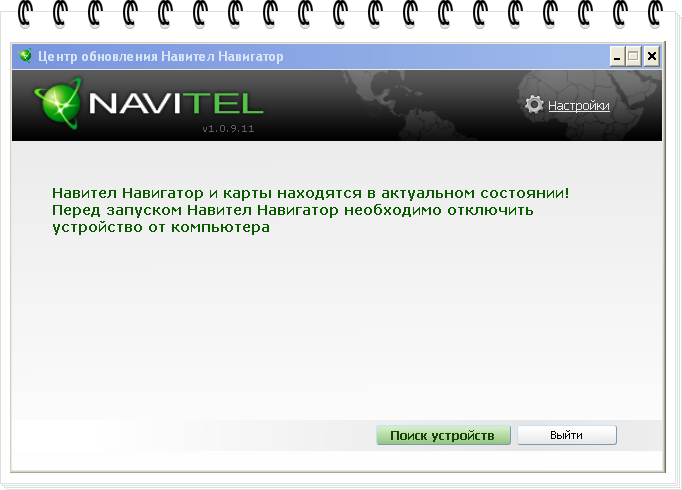
Вариант 1: Из интерфейса Навигатора
В приложении по умолчанию не предусмотрено никаких предустановленных карт, поэтому при первом запуске вам будет предложено либо загрузить новые карты, либо открыть карты через интернет. При необходимости к этому пункту вы сможете вернуться из настроек приложения.
Инструкция по загрузки карт таким образом выглядит так:
- В окошке с предложенными действиями выберите пункт «Загрузить карты».
- Приложение предложит вам выбрать часть света, для которой требуется загрузить карты. Плюс, в нижней части отобразится свободное место на носителе, чтобы вы могли примерно рассчитать, сколько карт можно установить на данное устройство.
- Будет открыто окно, где вам будет предложено загрузить карту той местности, в которой вы находитесь. Она определяется по GPS.
Примечательно, что здесь представлены большие карты – вплоть до целых округов. Весить они могут тоже много, иногда по несколько сотен мегабайт.
- У предложенной карты нажмите кнопку «Загрузить».

- Вы можете добавить дополнительные карты, например, соседнего округа. Для этого нажмите на кнопку меню в нижней части интерфейса.
- Из предложенных пунктов выберите вариант «Мой Навител».
- Здесь можно выбрать два варианта:
- «Купить карты». Выбирайте в том случае, если купили само приложение;
- «Карты для пробного периода». Если используете пробную версию Навител Навигатора, то выбирайте этот пункт. Скаченные оттуда карты доступны в течение 6 дней пробного периода.
- Теперь просто с помощью поиска найдите карту той области, которую хотите скачать и загрузите её на устройство.
Вариант 2: Загрузка с официального сайта
Скачать карты можно через официальный сайт компании Navitel. В этом случае они будут загружены на ПК, а вам придётся перенести их на Android-устройство.
Читайте также:
Делаем скриншот на смартфоне Samsung
Переносим контакты с одного Android на другой Android
Инструкция по использованию Яндекс Навигатора на Android
Обзор приложения 2ГИС для Android
Делается это следующим образом:
- Перейдите на официальный сайт разработчика.
 Там нужно найти пункт скачивания карт и переместиться туда.
Там нужно найти пункт скачивания карт и переместиться туда. - Карты распределены по частям света и странам. Например, можно скачать карту любого федерального округа РФ со всеми областями и крупными городами. Нажмите по названию нужного федерального округа, для которого собираетесь скачать карту.
- Если вы не меняли настроек браузера, то загружаемая карта должна автоматически скачаться в папку «Загрузки». Файл с картой имеет расширение NM7.
- С помощью USB-шнура подключите смартфон к компьютеру и откройте его для просмотра файлов, если система сделает соответствующий запрос.
- В директории смартфона найдите папку «NavitelContent», а в ней папку «Maps».
- В данную папку нужно перенести все ранее скаченные с официального сайта карты.
- Все карты, загруженные в Навител Навигатор таким образом по умолчанию отправляются в раздел «Карты пробного периода». Проверьте их наличие в данном разделе.
Как видите, нет ничего сложного в том, чтобы добавить карты в Навител Навигатор.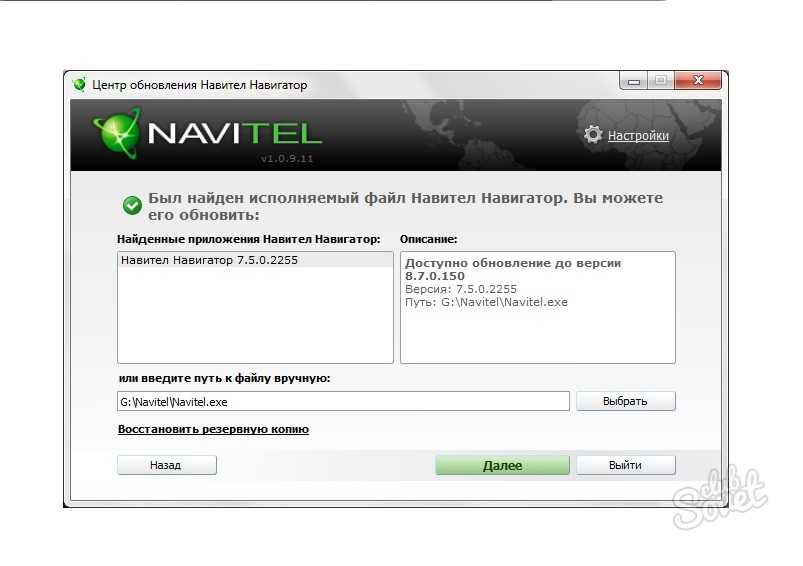 Правда, все эти карты платные для тех пользователей, которые не купили само приложение. Вы можете пользоваться данными картами только 6 дней с момента их загрузки на устройство.
Правда, все эти карты платные для тех пользователей, которые не купили само приложение. Вы можете пользоваться данными картами только 6 дней с момента их загрузки на устройство.
Понравилась статья? Поделиться с друзьями:
Как загрузить программу в навигатор. Как закачать карты на навител
Обычно карта для навигатора продается на дисках, двд или картах памяти micro SD и т.д. Но тут все зависит от того, будет ли у вас самый обычный навигатор, автомобильный навигатор, например , или вам нужны карты для коммуникатора, ноутбука или планшета с поддержкой GPS.
Дело в том, что на продвинутые устройства (не являющиеся обычными навигаторами) карты можно легко скачать с официальных сайтов производителей картографической продукции. Так же берут программы для управления картами и навигацией в целом (можно и через интернет оплатить). Все это устанавливается на ПЗУ «продвинутого» устройства, после чего им можно пользоваться.
Карты для gps навигаторов, записанные на диски, устанавливаются на компьютер с помощью специального программного обеспечения (например, для навигаторов Garmin это программа Map Source). Потом с компа перекидываются на gps навигатор. Например, вы можете скачать карту навител для навигатора навигатора на компьютер, а затем через USB-кабель залить ее в навигатор. Таким же образом обновляются карты gps BECKER или любого другого некитайского навигатора.
Потом с компа перекидываются на gps навигатор. Например, вы можете скачать карту навител для навигатора навигатора на компьютер, а затем через USB-кабель залить ее в навигатор. Таким же образом обновляются карты gps BECKER или любого другого некитайского навигатора.
Просто вставьте карту памяти в GPS-навигатор. В нем уже есть операционная система, позволяющая работать с картой. Таким образом, при желании карту можно установить самостоятельно.
Установка нескольких карт
Пожалуй, стоит упомянуть еще об одной возможности (чтобы было меньше вопросов у новичков). Вы знаете, как поставить несколько карт в навигатор, и для чего это нужно? Во-первых, в рамках одной навигационной программы можно использовать несколько карт и переключать их в настройках (скажем, для разных регионов, а то и для одного региона). Во-вторых, даже обычные навигаторы сделаны с одновременной поддержкой нескольких навигационных программ (нужную вы выберете при запуске навигатора), и для каждой из них можно установить свои карты. И, конечно же, если вы владеете продвинутыми устройствами (ноутбук, коммуникатор и т.д.), вы можете установить на них сколько угодно программ и карточек. И все это нужно по одной причине — у всех карт есть свои сильные и слабые стороны. Где-то лучше прорисованы города, где-то дороги за городом, где-то дома неправильно пронумерованы и т. д.
И, конечно же, если вы владеете продвинутыми устройствами (ноутбук, коммуникатор и т.д.), вы можете установить на них сколько угодно программ и карточек. И все это нужно по одной причине — у всех карт есть свои сильные и слабые стороны. Где-то лучше прорисованы города, где-то дороги за городом, где-то дома неправильно пронумерованы и т. д.
Что дальше?
После установки карты необходимо получить у ее производителя специальный код разблокировки. Код можно использовать только один раз и только для разблокировки карты одного выбранного региона только для одного устройства. Именно стоимость этого кода составляет основную часть стоимости карты.
Приобретая официальную ката, как правило, вы получаете возможность бесплатного обновления, которое происходит несколько раз в год и учитывает появление новых дорог, закрытие дорог на ремонт и другие изменения, значимые для навигации .
Вы можете скачать карты, которые распространяются бесплатно и подходят для вашей модели навигатора, однако по качеству они почти всегда уступают официальным.
На нашем сайте вы бесплатно найдете и скачаете карты для самых популярных навигационных программ.
На этой странице собраны ответы на часто задаваемые вопросы об установке и использовании навигационных карт на устройствах различных производителей.
Если вы не нашли здесь ответа на свой вопрос, вы можете задать его прямо на наш E-Mail.
Мы постараемся оперативно ответить на Ваш вопрос или решить возникшую проблему.
FAQ ПО НАВИТЕЛ КАРТАМ
Установка карт Навител
- скопировать файл карты на ваше устройство в директорию NavitelContent/Maps;
- запустить программу Навител Навигатор. Карты будут автоматически проиндексированы и готовы к использованию.
ВАЖНО! Перед загрузкой и установкой карт на ваше устройство убедитесь, что они соответствуют версии установленной программы! Перед любыми действиями с устройством — делайте бэкап!
Навител Навигатор не видит карту
Возможные причины:
- Неисправность или выход из строя карты памяти (если карты вставлены во внешнюю память карты).

- Несовместимость формата карты с версией Навител Навигатор на вашем устройстве (таблица совместимости карт с версиями Навител).
- Неверный размер и контрольная сумма файла карты (MD5). Вы можете проверить это ЗДЕСЬ.
- Неверный путь к картам. Проверяем: Главное меню -> Настройки -> Устройство -> Настройки папки -> Папка с картами и прописываем путь:…../NavitelContent/Maps (для официальных карт Навител). В случае установки неофициальных карт читайте пункт «Порядок установки официальных и неофициальных карт» .
- Отсутствие файла активации карты (для лицензионной версии программы Навител).
Порядок установки официальных и неофициальных карт
Официальные (от ООО «ЦНТ») карты необходимо скопировать в одну папку (NavitelContent -> Maps). В этом случае все они будут проиндексированы и будут работать друг с другом. Для корректного отображения в большом масштабе необходимо добавить обзорную карту земли.
При совместном использовании официальные и неофициальные карты ОБЯЗАТЕЛЬНО должны находиться в разных каталогах (для неофициальных необходимо создать отдельную папку с любым названием на английском, например Атлас) и индексироваться отдельно через настройки программы Навител ( Меню -> Настройки -> Другие карты) с последующим выбором.
OSM CARD FAQ
Установка карт OSM на Навител Навигатор
- Скопировать папку с картами OSM отдельно от официальных карт в любую директорию на устройстве (для этого можно создать папку с любым названием, например, OSM или Атлас
- В программе нажмите Настройки->Другие карты->Добавить Атлас. Ищем папку с нашими картами, но не заходим в нее, а нажимаем справа (напротив нее) на иконку «Земля» с плюсиком. Программа проиндексирует карточки. Вы можете переключать Атласы (официальные карты, неофициальные OSM и другие) через меню программы Настройки — Другие карты. Для любых карт областей (регионов) России рекомендуется установить Обзорную карту России!.
Установка карт OSM в CityGuide
- Скопируйте необходимые карты в директорию CityGuide/CGMaps, не создавая в ней вложенных папок. Старые карты должны быть удалены.
- Для установки на iOS поместите файлы карты в раздел «CityGuide» на вкладке «Приложения».
IGO MAPS FAQ
- мы помещаем карты в папку содержимого, подпапку карты;
- объектов пои — в одноименную папку пои;
- 3D-объекты ориентиров и 3D-поверхности должны быть созданы в папке здания, если она не была создана ранее;
- файлов с указанием расположения камер — в папку speedcam.

Навител GPS навигатор — одно из самых совершенных и проработанных приложений для работы с навигацией. С ним можно попасть в нужную точку как онлайн через Мобильный интернет, так и офлайн, предварительно установив определенные карты.
Шаг 1. Установите приложение
Перед установкой убедитесь, что в вашем телефоне есть не менее 200 мегабайт доступной памяти. После этого перейдите по ссылке ниже и нажмите на кнопку «Установить» .
Чтобы открыть Навител Навигатор, нажмите на значок, который появится на рабочем столе вашего смартфона. Подтвердите запрос на доступ к различным данным на вашем телефоне, после чего приложение будет готово к использованию.
Так как в навигаторе нет начального пакета карт, то при первом запуске приложения приложение предложит скачать их бесплатно из предоставленного списка.
Шаг 3: Установка с официального сайта
Если по каким-то причинам у вас нет доступа к интернет-соединению на вашем смартфоне, то необходимые карты можно скачать на ПК с официального сайта Навител, после чего переместить их на устройство.
Если вы часто пользуетесь навигатором или ваша рабочая нагрузка требует качественной GPS-навигации, то Навител Навигатор – достойный помощник в этом вопросе. А если вы решите приобрести лицензию со всеми необходимыми картами, то в дальнейшем вас приятно удивит работа приложения.
Android OS: 2.0+
Взломанная версия: 9.10.2325
Год выпуска: 2020
Язык: Русская версия (мультиязычная)
Планшет: вылечено/разлочить
Навигатор Навител 2020 для Android — торопимся порадовать всех пользователей долгожданным официальным обновлением приложения Навител для Андроид и выходом новых бесплатных карт 2020, в которых добавлены новые города, внесены многочисленные коррективы в построение маршрута, обновлена адресная база ( добавлены новые здания, строения и организации), исправлены неточности в указании поворотов. Кроме того, приложение претерпело визуальные изменения, которые вам точно должны понравиться. Огромную работу, проделанную разработчиками, нельзя не заметить.
Для тех, кто впервые сталкивается с этим приложением, скажем в двух словах, что Навигатор Навител для Android 2020 – это навигационная программа, которая поможет вам ориентироваться на местности в городах России, Украины, Казахстана и Белоруссии. Он построит вам кратчайший маршрут (с учетом пробок) до пункта назначения, точно сообщит о времени прибытия, уведомит о дорожных ситуациях, покажет камеры контроля скорости и другую полезную и нужную информацию в дороге.
Взломанная версия Навител для Android подходит для всех устройств с операционной системой Android и работает без интернета. Скачать Навител на Андроид и установить новые карты 2020 легко, для этого нужно сделать всего несколько шагов.
Как установить Навител на Android-устройство?
1. Если у вас установлена старая версия Навител, то ее необходимо удалить. Также нужно удалить папку в телефоне и на карте памяти с названием «NavitelContent» и перезагрузить телефон.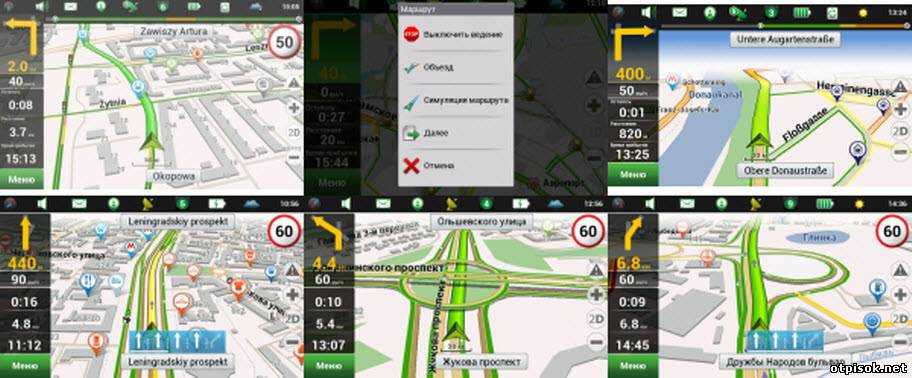
2. Скачать папку «NavitelContent» с нашего сайта и распаковать во внутреннюю память телефона. В нем будет находиться файл лицензии «\NaviTelContent\License\NaviTel_Activation_Key.txt».
3. Создать в папке «NavitelContent» новую папку с названием «Карты», положить в нее обзорную карту мира earth30191106.nm7 (обязательно!) и скачать другие карты Навител 2020 для Навигатора по желанию, например Россия по этой ссылке.
4. Скачать взломанный Навигатор Навител на Андроид бесплатно Навител-9.10.2325-full_crk.apk и запускаем установку. (Если установка заблокирована, вам нужно зайти в Настройки — Безопасность — неизвестные источники (поставьте галочку напротив разрешения установки)).
5. После вышеперечисленных действий заходим в меню телефона или планшета и через иконку запускаем Навител. Видим «Идет установка дополнительных файлов для Навител Навигатор» (Необходимые папки, файлы и каталоги созданы).
6. Далее необходимо выбрать язык интерфейса, язык карты и голосового помощника. Подтверждаем. Принимает лицензионное соглашение Атлас будет создан и новые карты 2020 года проиндексированы Теперь Навигатор Навител готов к использованию!
Подтверждаем. Принимает лицензионное соглашение Атлас будет создан и новые карты 2020 года проиндексированы Теперь Навигатор Навител готов к использованию!
Конечно, Навител — лучшее решение! Да, навигаторов много, в том числе и самый распространенный — Google Maps, но какой из них может работать офлайн? И это только верхушка айсберга! Основные возможности Навител:
- автономный режим;
- высокая детализация;
- огромная база элементов сферы услуг;
- удобный и многофункциональный режим построения маршрута;
- 3D-дисплей и многое другое.
Ниже я опишу как происходит весь процесс установки приложения Навител на ваше андроид устройство. Будет затронуто несколько вопросов, поэтому используйте это меню навигации:
Как установить бесплатный Навител на Андроид Все очень просто и вполне возможно (особенно с такой инструкцией). Вам нужно будет скачать установочный файл самого приложения Навител и файл карты. А теперь по очереди:
А теперь по очереди:
- Перейдите по этой ссылке и скачайте файл. Обязательно скачайте полную версию.
Примечание: обязательно включите wi-fi с высокоскоростным интернетом (файл весит более 100 МБ, помимо этого, вам также потребуется скачать карты позже).
2. Теперь откройте папку «Загрузки» (или «Загрузки»). Нажмите на загруженный файл, чтобы начать его установку. Обязательно включите все разрешения и нажмите «Установить». После установки откройте приложение.
Примечание: не забудьте разрешить.
3. Сразу после открытия вы увидите сообщение об установке дополнительных файлов. Затем нужно выбрать основные настройки (язык и голос) и принять лицензионное соглашение.
4. Началась инициализация приложения, в ходе которой вы можете указать, предупреждать ли вас о переключении режимов. Если это так, нажмите на галочку в правом верхнем углу. Если нет, установите флажок ниже и щелкните тот же флажок.
5. Поскольку вы не регистрируетесь, карты не будут загружаться автоматически. Поэтому вам нужно скачать их самостоятельно. Для этого зайдите сюда и скачайте карты для России (см. скриншот). Теперь вернитесь в навигатор и нажмите на пункт Откройте Карты … Затем нажмите Добавить Атлас (в левом нижнем углу). Найдите загруженный файл — коснитесь его. Теперь вы можете использовать Навител на своем устройстве.
Как установить Навител из Play Market
Кому-то все-таки не важны деньги — им важно, чтобы работоспособность была гарантирована. Если вы такой человек, то вам стоит скачать Навител с Play Market.
1. Скачать Навител из лички. Как именно это сделать, смотрите в статье.
2. Откройте навигатор. Если вы не хотите покупать ключ активации сразу, активируйте пробный период (длится 7 дней). Для этого пройдите путь установки, аналогичный описанному выше, а затем выберите Начать пробный период. Если вы хотите сразу купить премиум-версию, то нажмите соответствующий пункт.
3. Если вы выбрали второй вариант, у вас есть возможность либо купить новый ключ, либо ввести ключ, если он у вас есть. Для того, чтобы ввести его, нажмите Активировать ключ, затем на поле ввода и только потом введите ключ. Активируйте его.
4. Если хотите купить новый ключ, то нажмите соответствующий пункт, выберите нужный регион, нажмите кнопку купить.
✅[Обновлено] Навител Навигатор для ПК/Mac/Windows 7,8,10
от Навител в Навигация
Навител Навигатор — точная оффлайн навигация с бесплатными геосоциальными сервисами…
Ищете Навител Навигатор для Windows 7/8/10 скачать инструкцию ?
Тогда вы попали по адресу. Большинство мобильных приложений разработаны исключительно для работы с мобильными телефонами. Но нам нравится использовать их на больших экранах, таких как Windows Laptop/Desktop, поскольку это обеспечивает более легкий и быстрый доступ, чем маленькое мобильное устройство.
Немногие приложения предоставляют версии с большим экраном, которые по умолчанию поддерживают Windows, Mac и ПК. Но когда нет официальной поддержки больших экранов, нам нужно найти способ установить и использовать ее. К счастью, у нас есть несколько способов, которые помогут вам установить и использовать Навител Навигатор в Windows — 7/8/10, Mac, ПК.
Но когда нет официальной поддержки больших экранов, нам нужно найти способ установить и использовать ее. К счастью, у нас есть несколько способов, которые помогут вам установить и использовать Навител Навигатор в Windows — 7/8/10, Mac, ПК.
Здесь, в этой статье, мы перечислили несколько различных способов загрузки Навител Навигатор на ПК/Windows в пошаговом руководстве. Попробуйте их и наслаждайтесь Навител Навигатор на своем ПК. Если у вас есть какие-либо вопросы или вы столкнулись с какими-либо проблемами, сообщите нам об этом, опубликовав сообщение в разделе комментариев ниже.
Скачать Навител Навигатор для ПК Windows 7/8/10 – Способ 1:
В этом первом методе мы будем использовать эмулятор Blustacks для установки и использования мобильных приложений. Итак, вот небольшая информация о Bluestacks, прежде чем мы начнем их использовать.
BlueStacks — один из первых и наиболее часто используемых эмуляторов для запуска приложений Android на ПК с Windows. Он поддерживает широкий спектр версий компьютеров и ноутбуков, включая WIndows 7/8/10 для настольных компьютеров/ноутбуков, Mac OS и т. д. Он запускает приложения более плавно и быстро по сравнению с конкурентами. Поэтому вы должны сначала попробовать этот метод, прежде чем пробовать другие методы, так как он прост, плавен и гладок.
Он поддерживает широкий спектр версий компьютеров и ноутбуков, включая WIndows 7/8/10 для настольных компьютеров/ноутбуков, Mac OS и т. д. Он запускает приложения более плавно и быстро по сравнению с конкурентами. Поэтому вы должны сначала попробовать этот метод, прежде чем пробовать другие методы, так как он прост, плавен и гладок.
Итак, давайте посмотрим, как скачать Навител Навигатор для ПК Windows 7/8/10 Ноутбук/Десктоп и установить его по этому пошаговому методу.
- Откройте веб-сайт Blustacks, нажав на эту ссылку — Загрузите эмулятор BlueStacks
- Открыв веб-сайт, вы увидите зеленую кнопку «Скачать BlueStacks». Нажмите на нее, и начнется загрузка в зависимости от вашей ОС.
- После завершения загрузки установите его, дважды щелкнув по нему. Установка так же проста и легка, как установка любого другого программного обеспечения.
- После завершения установки откройте программу BlueStacks. Первая загрузка может занять некоторое время.
 Просто наберитесь терпения, пока он полностью не загрузится и не будет доступен. Вы увидите главный экран Bluestacks.
Просто наберитесь терпения, пока он полностью не загрузится и не будет доступен. Вы увидите главный экран Bluestacks. - BlueStacks поставляется с предустановленным магазином Google Play. На главном экране дважды щелкните значок Playstore, чтобы открыть его.
- Теперь вы можете искать приложение Навител Навигатор в магазине Google Play с помощью строки поиска вверху. Нажмите «Установить», чтобы установить его. Всегда проверяйте, загружаете ли вы официальное приложение, только подтвердив имя разработчика. В данном случае это «Навител».
- После завершения установки вы найдете приложение Навител Навигатор в меню «Приложения» BlueStacks. Дважды щелкните значок приложения, чтобы открыть и использовать Навител Навигатор на своем любимом ПК с Windows или Mac.
Навител Навигатор Скачать для ПК Windows 7/8/10 – Способ 2:
Если вышеописанный метод у вас по какой-то причине не работает, то вы можете попробовать этот метод — 2. В этом методе мы используем эмулятор MEmuplay для установки Навител Навигатор на ваш ПК с Windows / Mac.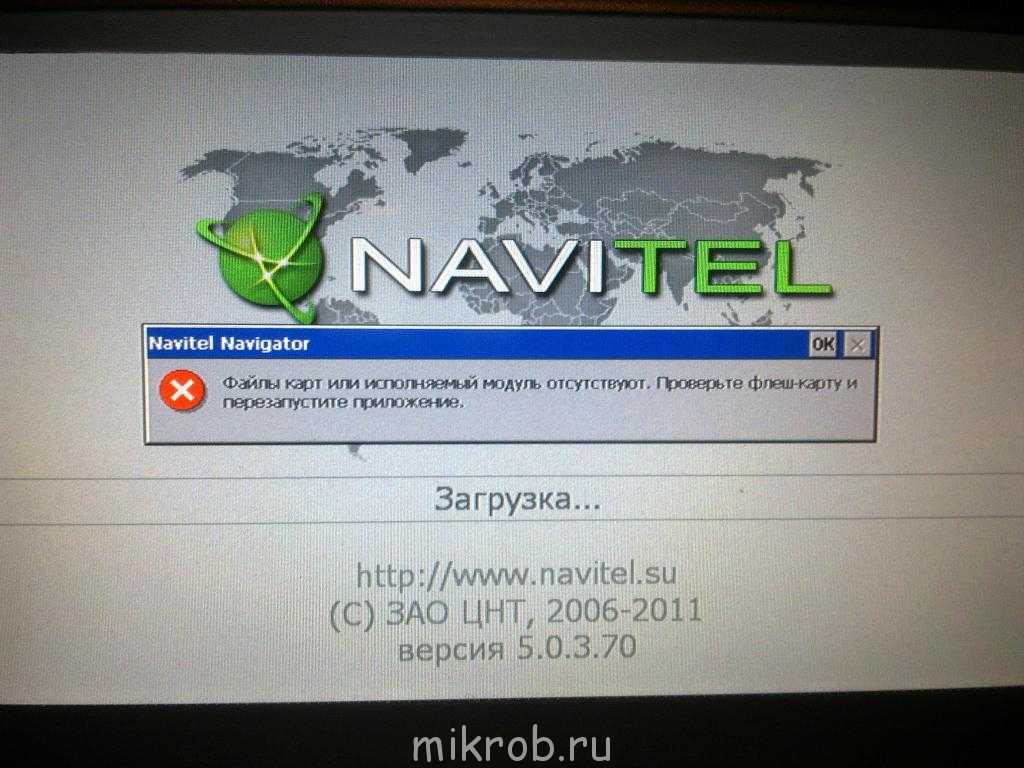
MemuPlay — это простое и удобное программное обеспечение. Он очень легкий по сравнению с Bluestacks. Поскольку он предназначен для игровых целей, вы можете играть в высококлассные игры, такие как Freefire, PUBG, Temple Run и т. д.
- Откройте веб-сайт Memuplay, нажав на эту ссылку — Загрузите эмулятор Memuplay
- Открыв веб-сайт, вы найдете большую кнопку «Скачать». Нажмите на нее, и начнется загрузка в зависимости от вашей ОС.
- После завершения загрузки установите его, дважды щелкнув по нему. Установка так же проста и легка, как установка любого другого программного обеспечения.
- После завершения установки откройте программу Memuplay. Первая загрузка может занять некоторое время. Просто наберитесь терпения, пока он полностью не загрузится и не будет доступен.
- Memuplay также поставляется с предустановленным магазином Google Play. На главном экране дважды щелкните значок Playstore, чтобы открыть его.
- Теперь вы можете искать приложение Навител Навигатор в магазине Google Play с помощью строки поиска вверху.



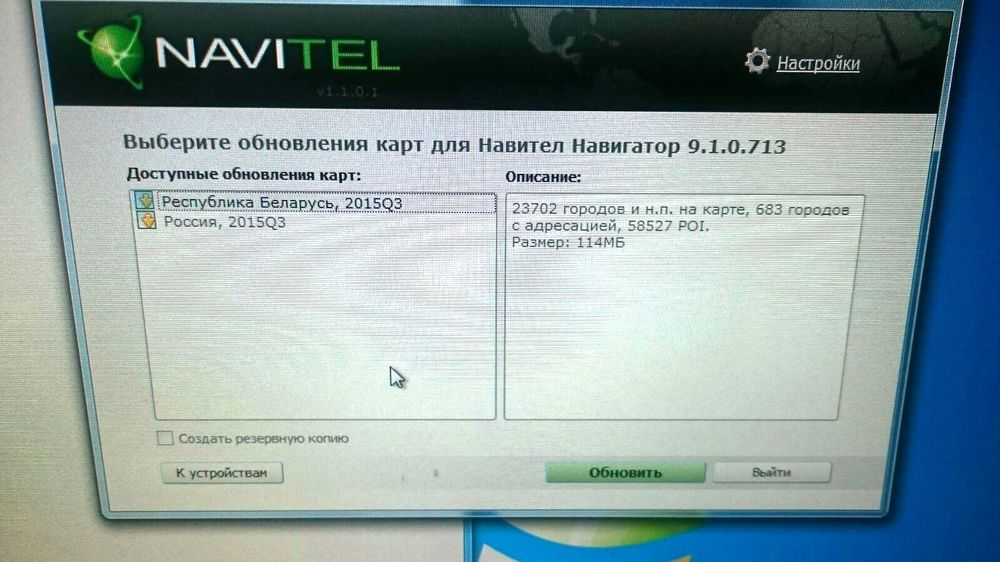


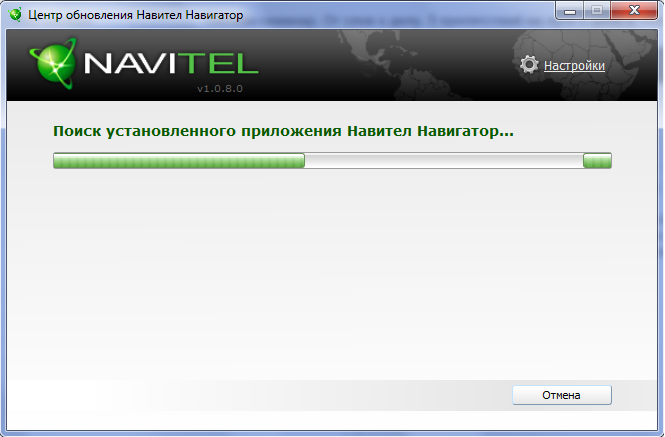 Там от вас потребуют серийный номер – его тоже можно узнать в программе.
Там от вас потребуют серийный номер – его тоже можно узнать в программе.

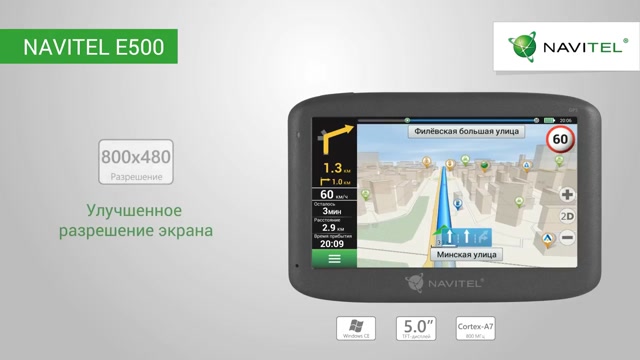 Там нужно найти пункт скачивания карт и переместиться туда.
Там нужно найти пункт скачивания карт и переместиться туда.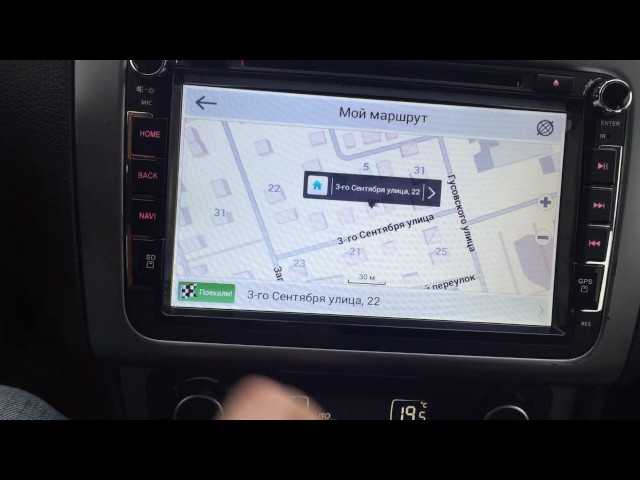

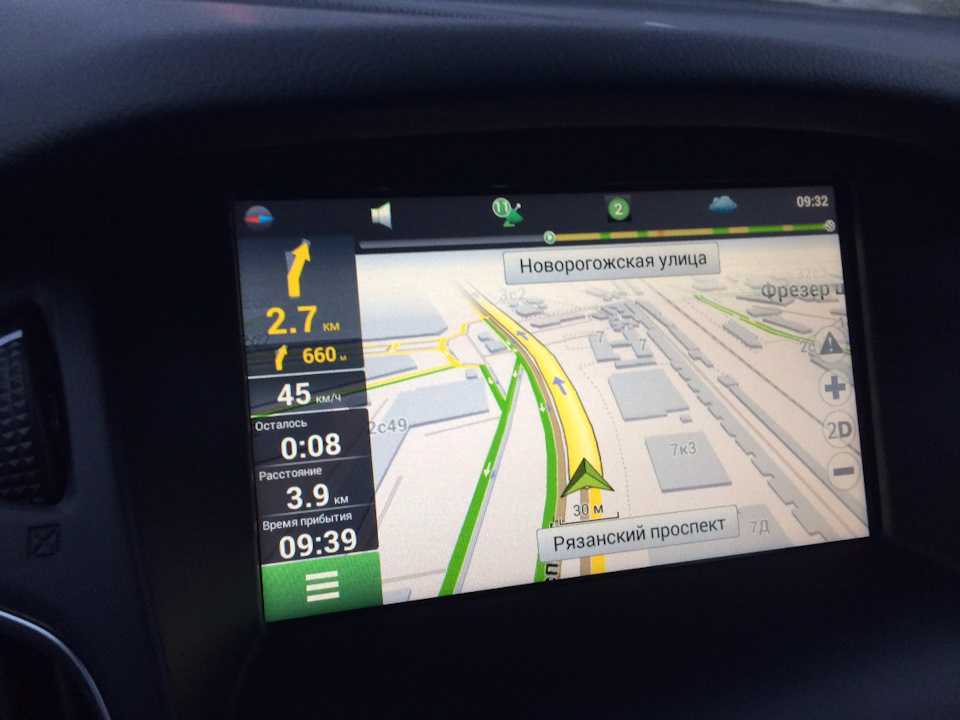 Просто наберитесь терпения, пока он полностью не загрузится и не будет доступен. Вы увидите главный экран Bluestacks.
Просто наберитесь терпения, пока он полностью не загрузится и не будет доступен. Вы увидите главный экран Bluestacks.